Comment graver des vidéos iPhone sur DVD pour les regarder à la télévision
Le progrès technologique a conduit à la caméra de haute qualité dans les smartphones actuels, ce qui peut même être à la hauteur de la qualité des caméras professionnelles. Cela devient encore plus pertinent lorsque l'on parle d'iPhone. Si vous êtes un utilisateur d'iPhone, vous pouvez certainement garantir la qualité de la caméra non seulement en termes d'images fixes, mais aussi d'enregistrement vidéo. Donc, si vous avez enregistré beaucoup de vidéos sur votre iPhone et que vous voulez en profiter sur un lecteur DVD, vous devez convertir les vidéos iPhone en DVD . De plus, les vidéos stockées sur un disque les gardent en sécurité pendant longtemps et créent également de l'espace sur votre téléphone avec lequel vous vous battez le plus souvent. Vous trouverez ci-dessous les meilleures solutions pour transférer des vidéos iPhone sur DVD .
Partie 1. Étapes à suivre pour transférer des vidéos iPhone vers Mac/PC
Pour convertir des vidéos iPhone en DVD, vous devez d'abord transférer les vidéos sur l'ordinateur pour faciliter le traitement à l'aide du logiciel. Wondershare TunesGo est un excellent programme pour transférer vos vidéos iPhone sur votre PC/Mac une manière sans effort.
Étapes pour transférer des vidéos iPhone sur Mac en utilisant TunesGo:
Étape 1: Connectez votre iPhone à votre Mac à l'aide d'un câble USB et exécutez le programme Wondershare TunesGo sur votre système Mac. Le programme montrera l'appareil connecté.
Étape 2: Dans l'interface du logiciel, sélectionnez l'onglet Vidéos qui montrera les films, vidéos musicales, vidéos personnelles, émissions de télévision , et d'autres fichiers. Pour les vidéos enregistrées sur votre iPhone, sélectionnez l'onglet Photos et choisissez Vidéos. La liste des vidéos sur votre iPhone s'affichera.
Étape 3: Sélectionnez les vidéos que vous souhaitez transférer sur votre Mac et cliquez sur Exporter . Une nouvelle fenêtre apparaîtra d'où choisir l'emplacement sur Mac où vous voulez enregistrer les vidéos sélectionnées, cliquez sur Enregistrer . Vous pouvez également sélectionner les vidéos, cliquer avec le bouton droit de la souris et choisir l'option Exporter vers Mac . Ouvrez le dossier et vous pouvez voir les vidéos sont exportées avec succès.
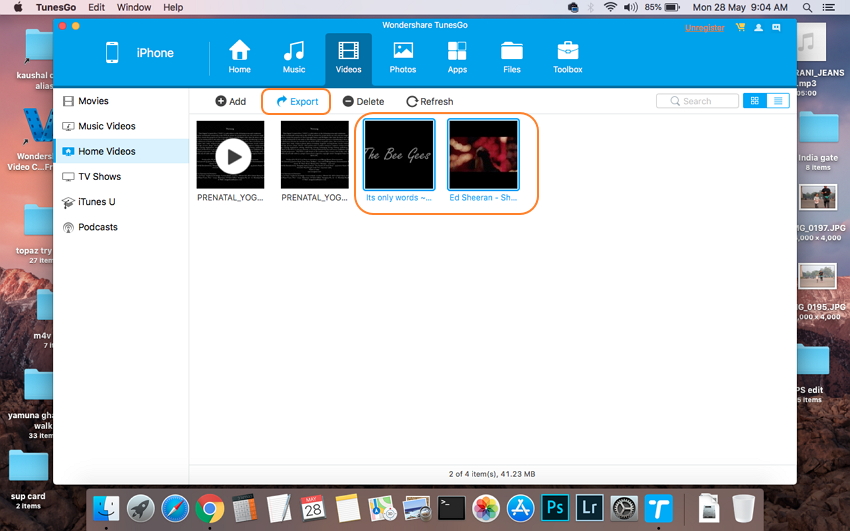
Partie 2. Graver la vidéo iPhone sur DVD avec Wondershare DVD Creator sur Mac/Windows
Pour convertir une vidéo iPhone en DVD, il vous suffit de transférer vos vidéos sur un PC, puis de les transférer en utilisant un bon logiciel de gravure de DVD. Wondershare DVD Creator est juste approprié pour cela. Le logiciel est compatible avec Windows 10/8/7/Vista/XP/2003 et Mac OS. Tous les formats de vidéo et d'image populaires sont pris en charge par le logiciel de gravure sur disque DVD, disque Blu-ray, dossier DVD et images ISO. Vous pouvez faire pivoter, recadrer, découper et personnaliser vos vidéos à l'aide de l'éditeur intégré. Choisissez l'un des modèles de menu DVD gratuits et donnez un aspect professionnel à votre disque. La personnalisation du menu DVD, la création de nouveaux chapitres, l'aperçu en temps réel, la vitesse de gravure rapide et le réglage du format d'écran sont quelques-unes des fonctionnalités supplémentaires.
Wondershare DVD Creator
- · Graver des vidéos dans n'importe quel format sur DVD/ISO/Blu-ray.
- · Créez un diaporama de photos avec de la musique et des effets de transition sur DVD facilement.
- · Personnaliser le menu DVD avec différents paramètres tels que le titre, la musique, etc.
- · Offrez plus de 100 modèles de menus statiques et dynamiques gratuits.
- · Editeur intégré pour personnaliser les vidéos par Trim, Crop, Ajouter des sous-titres, etc.
- · Vitesse de gravure ultra-rapide et sortie de haute qualité.
Étapes pour transférer des vidéos iPhone sur DVD en utilisant Wondershare DVD Creator pour Mac:
Une fois les vidéos de l'iPhone transférées sur votre système Mac, suivez les étapes ci-dessous.
Étape 1 Exécuter des vidéos iPhone au convertisseur de DVD.
Lancez Wondershare DVD Creator pour Mac sur votre Mac et sélectionnez l'option Créer un nouveau projet .

Étape 2 Chargez les vidéos iPhone.
Cliquez sur + pour parcourir et ajouter des vidéos sur votre Mac transféré à partir de votre iPhone. Pour recadrer, couper, améliorer et autres fonctions d'édition, sélectionnez la vidéo et cliquez sur le bouton Modifier. Apportez les modifications nécessaires dans la fenêtre contextuelle.


Étape 3 Choisissez les modèles de DVD au convertisseur iPhone en DVD et personnaliser.
Dans l'angle inférieur droit, cliquez sur l'onglet Menu . La liste des modèles disponibles à choisir apparaîtra sur le côté droit de l'interface. Pour la personnalisation des modèles, cliquez sur le bouton Paramètres avancés dans le coin inférieur droit.

Étape 4 Prévisualiser et graver des vidéos iPhone sur DVD.
Cliquez sur l'icône de lecture pour voir le DVD créé. Apportez des modifications si nécessaire en revenant. Ensuite, cliquez sur l'icône Graver qui ouvre une fenêtre contextuelle. Sélectionnez DVD Disc dans la section Burn To: . Donnez un nom de DVD et sélectionnez d'autres paramètres de disque. Enfin, appuyez sur Enregistrer pour commencer à graver vos vidéos iPhone transférées sur un disque DVD.

Step 5 Lire iPhone vidéos sur TV.
Tout comme l'iPhone, de la même manière, vous pouvez convertir la vidéo iPad en DVD si nécessaire.
Partie 3. Transférer des vidéos iPhone sur DVD directement avec Wondershare Video Converter Ultimate
Wondershare Video Converter Ultimate est un excellent logiciel qui permet de transférer des vidéos iPhone directement sur DVD . Cette méthode permet de transférer des vidéos d'un iPhone vers un PC, puis de les graver sur un DVD en quelques étapes rapides et simples. Video Converter Ultimate est une boîte à outils vidéo complète qui prend en charge une myriade de fonctions telles que la conversion, le téléchargement de vidéos, le transfert, la gravure de DVD, l'édition de vidéos et autres. Compatible avec Windows et Mac, le logiciel prend en charge plus de 1000 formats et conduit à des fichiers de sortie de haute qualité.
Étapes pour transférer la vidéo de l'iPhone sur DVD sur Mac:
Étape 1 Exécuter des vidéos iPhone sur un convertisseur de DVD, connecter l'iPhone et ajouter des vidéos.
Lancez Wondershare Video Converter Ultimate pour Mac sur votre système Mac. À l'aide d'un câble USB, connectez votre iPhone à votre Mac. Sélectionnez l'onglet Graver dans l'interface du logiciel et ouvrez le menu déroulant à côté de + Ajouter des fichiers . Sélectionnez l'option Ajouter à partir du périphérique . Une nouvelle fenêtre affichant des vidéos sur votre iPhone apparaîtra. Sélectionnez les vidéos que vous souhaitez graver et cliquez sur Ajouter à la liste .

Étape 2 Modifier les vidéos et choisir le modèle de DVD.
Les vidéos sélectionnées seront ajoutées à l'interface du logiciel et apparaîtront sous forme de vignettes. Pour modifier les vidéos, cliquez sur les icônes de la vignette. Ensuite, le côté gauche de l'interface affiche la conception du modèle. Déplacez les flèches droite et gauche pour vérifier les motifs. Pour ajouter une image d'arrière-plan ou de la musique, cliquez sur l'icône d'édition.

Étape 3 Entrez les paramètres du DVD.
Entrez une étiquette pour votre DVD et sélectionnez les valeurs pour Type de menu, Format d'image, Standard TV et Qualité dans leurs menus déroulants.

Étape 4 Convertir la vidéo iPhone en DVD.
Dans le menu Graver la vidéo vers: , sélectionnez l'emplacement où vous souhaitez graver les vidéos de l'iPhone. Enfin, cliquez sur le bouton Graver pour lancer la conversion de vos vidéos en DVD.
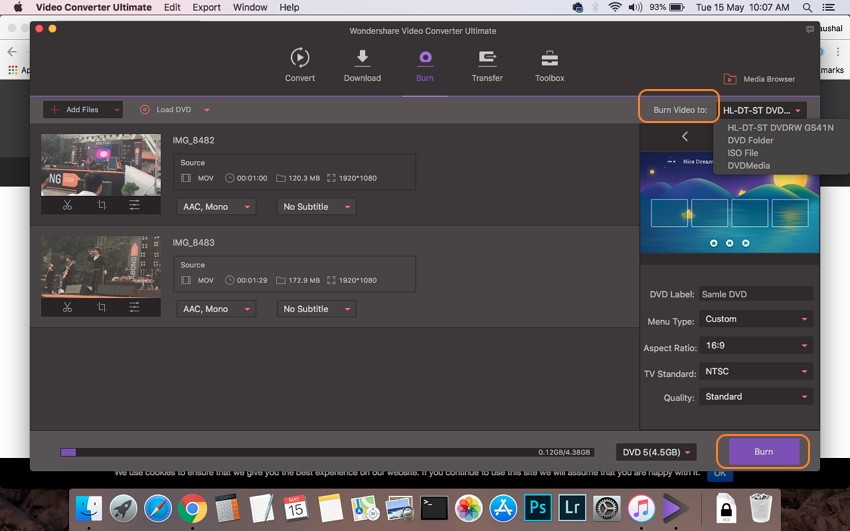
Comment transférer une vidéo d'un iPad vers un DVD? Connectez votre iPad à votre Mac et suivez les étapes ci-dessus.
Partie 4. Comparer les 2 brûleurs iPhone à DVD
Ci-dessus énumérés sont deux outils de gravure de DVD experts de Wondershare - DVD Creator et Video Converter Ultimate. Les deux convertisseurs iPhone en DVD ont leur ensemble de fonctions et de fonctionnalités. Pour faire un choix entre les deux, la liste ci-dessous est un tableau de comparaison.
| Caractéristiques/Logiciel | Wondershare Video Converter Ultimate | Wondershare DVD Creator |
| Graver des vidéos sur DVD en haute qualité |

|

|
| Modèle de menu DVD avec option de personnalisation | Plus de 20 modèles de modèles de DVD gratuits à choisir. Facilite les options de personnalisation de base. | Plus de 100 modèles statiques et dynamiques gratuits à choisir. Permet la personnalisation des modèles. |
| Graver des fichiers image ISO |

|

|
| Créer ou ajouter de nouveaux chapitres | Non |

|
| Editeur de vidéo | Oui, un éditeur de vidéo complet. | Oui, éditeur de vidéo de base. |
| Téléchargement de vidéo | Oui, permet le téléchargement de plus de 10 000 sites | Non |
| Enregistrement video | Oui, permet l'enregistrement vidéo à partir de sites de streaming | Non |
| Transfert vidéo | Oui, permet le transfert de vidéo entre plusieurs appareils. | Non |
| Conversion vidéo | Oui, entre 1000 formats | Non |
| Diaporama photo | Non | Oui, faire diaporama de photo facilement |
| Télécharger | Essai Gratuit Essai Gratuit | Essai Gratuit Essai Gratuit |








